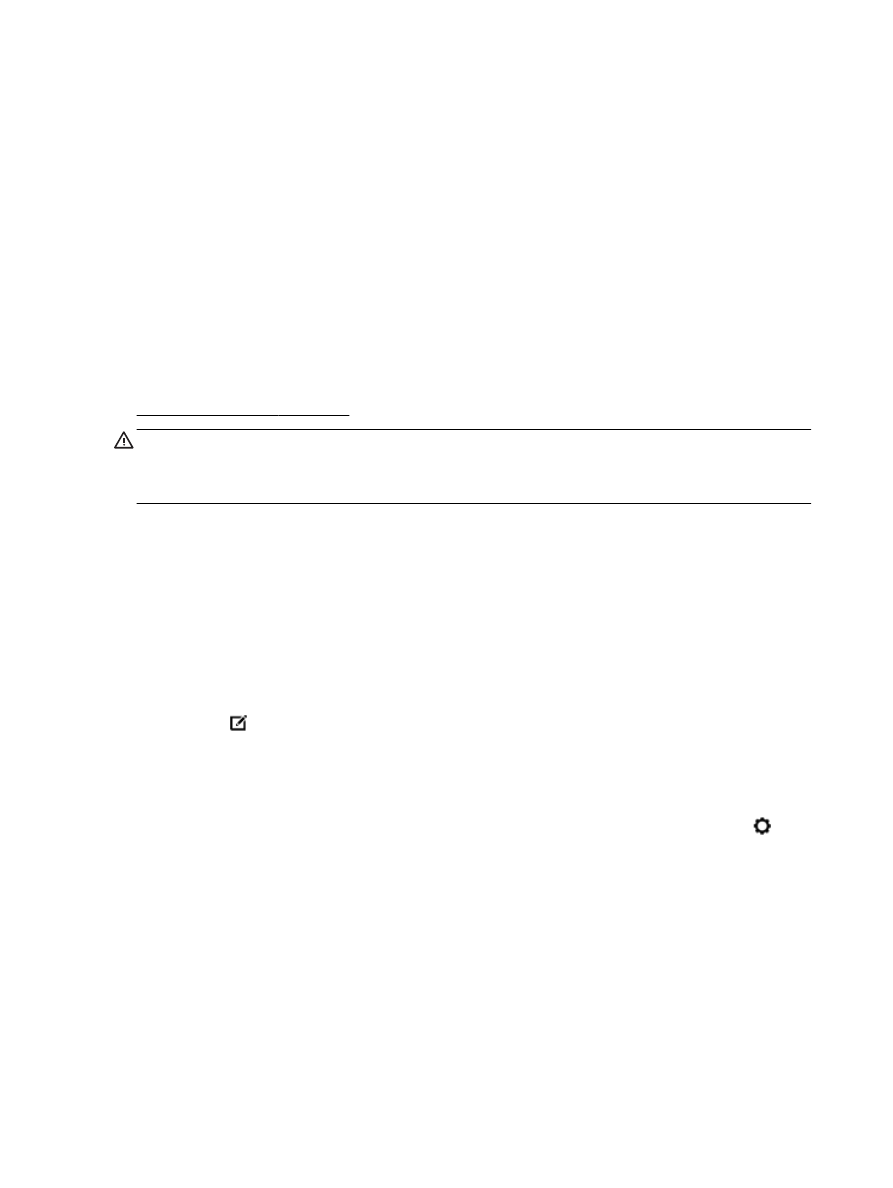
Εκτύπωση σε ειδικό χαρτί και χαρτί προσαρμοσμένου
μεγέθους
Εάν η εφαρμογή σας υποστηρίζει χαρτί προσαρμοσμένου μεγέθους
, ρυθμίστε το μέγεθος στην
εφαρμογή πριν εκτυπώσετε το έγγραφο
. Διαφορετικά, ορίστε το μέγεθος στο πρόγραμμα οδήγησης
του εκτυπωτή
. Ίσως χρειαστεί να διαμορφώσετε ξανά τα υπάρχοντα έγγραφα προκειμένου να
εκτυπωθούν σωστά σε χαρτί προσαρμοσμένου μεγέθους
.
28 Κεφάλαιο 3 Εκτύπωση
ELWW
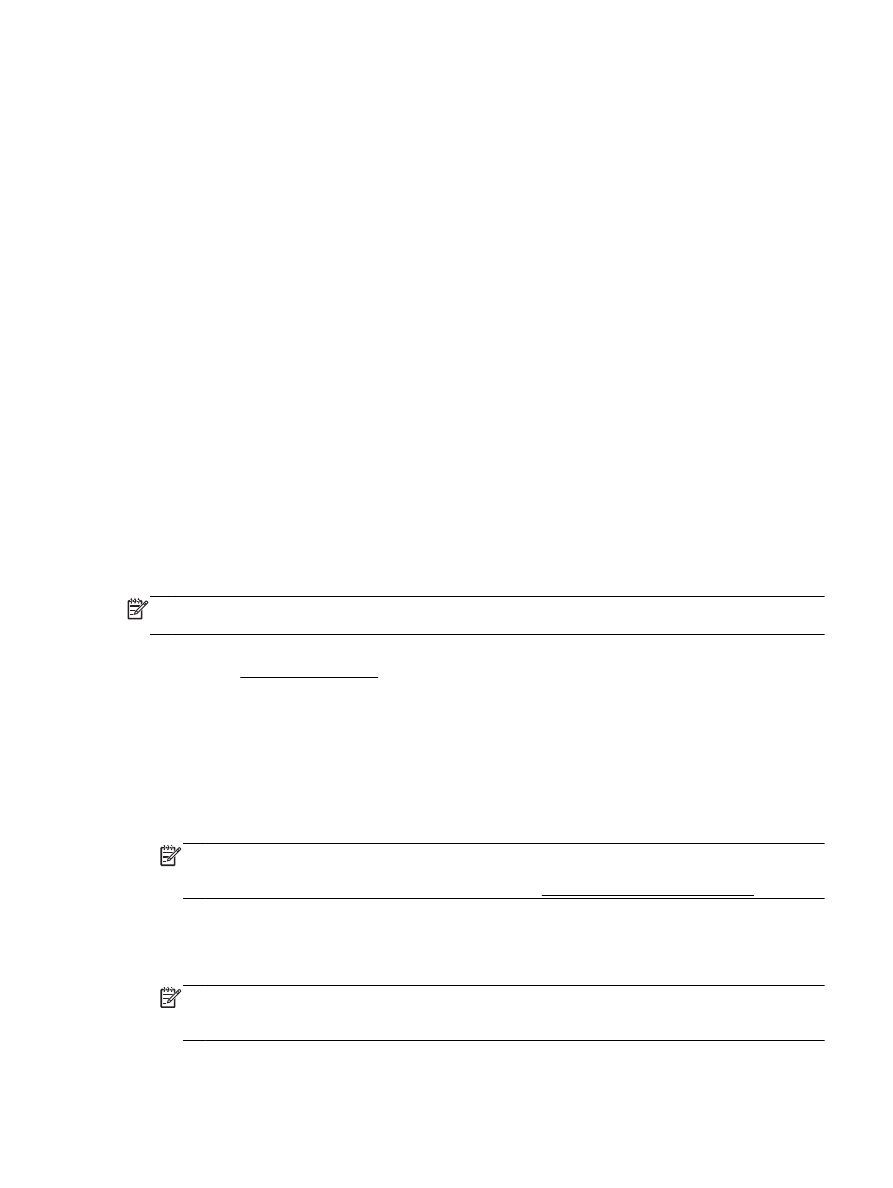
Για να ορίσετε προσαρμοσμένα μεγέθη
(Windows)
1. Ανάλογα με το λειτουργικό σας σύστημα, κάντε ένα από τα παρακάτω:
●
Windows 8.1 και Windows 8: Τοποθετήστε το δείκτη ή πατήστε στην πάνω δεξιά γωνία
της οθόνης για να ανοίξετε τη γραμμή συμβόλων
, κάντε κλικ στο εικονίδιο Ρυθμίσεις,
επιλέξτε Πίνακας Ελέγχου και
, στη συνέχεια, επιλέξτε Προβολή συσκευών και
εκτυπωτών
. Επιλέξτε το όνομα του εκτυπωτή και, στη συνέχεια, επιλέξτε Ιδιότητες
διακομιστή εκτύπωσης
.
●
Windows 7: Στο μενού Έναρξη των Windows, επιλέξτε Συσκευές και εκτυπωτές. Επιλέξτε
το όνομα του εκτυπωτή και
, στη συνέχεια, επιλέξτε Ιδιότητες διακομιστή εκτύπωσης.
●
Windows Vista: Από το μενού Έναρξη των Windows, επιλέξτε Πίνακας Ελέγχου και έπειτα
κάντε κλικ στην επιλογή Εκτυπωτές
. Κάντε δεξί κλικ σε μια κενή περιοχή του παράθυρου
Εκτυπωτές και επιλέξτε Ιδιότητες διακομιστή
.
●
Windows XP: Από το μενού Έναρξη των Windows, επιλέξτε Πίνακας Ελέγχου και έπειτα
κάντε κλικ στην επιλογή Εκτυπωτές και φαξ
. Στο μενού Αρχείο, επιλέξτε Ιδιότητες
διακομιστή
.
2. Επιλέξτε το πλαίσιο ελέγχου Δημιουργία νέας φόρμας.
3. Εισαγάγετε το όνομα του χαρτιού προσαρμοσμένου μεγέθους.
4. Εισαγάγατε τις διαστάσεις του προσαρμοσμένου μεγέθους στην ενότητα Περιγραφή φόρμας
(διαστάσεις).
5. Επιλέξτε Αποθήκευση φόρμας και, στη συνέχεια, επιλέξτε Κλείσιμο.
Για να εκτυπώσετε σε ειδικό χαρτί ή χαρτί προσαρμοσμένου μεγέθους
(Windows)
ΣΗΜΕΙΩΣΗ Πριν εκτυπώσετε σε χαρτί προσαρμοσμένου μεγέθους
, πρέπει να ρυθμίσετε το
προσαρμοσμένο μέγεθος στις ιδιότητες του διακομιστή εκτύπωσης
.
1. Τοποθετήστε το κατάλληλο χαρτί στο δίσκο. Για περισσότερες πληροφορίες, ανατρέξτε στην
ενότητα Τοποθέτηση χαρτιού
.
2. Από το μενού Αρχείο στην εφαρμογή λογισμικού, κάντε κλικ στο κουμπί Εκτύπωση.
3. Βεβαιωθείτε ότι ο εκτυπωτής είναι επιλεγμένος.
4. Κάντε κλικ στο κουμπί που ανοίγει το πλαίσιο διαλόγου Ιδιότητες.
Ανάλογα με την εφαρμογή λογισμικού που χρησιμοποιείτε
, το συγκεκριμένο κουμπί μπορεί να
ονομάζεται Ιδιότητες
, Επιλογές, Ρύθμιση εκτυπωτή, Ιδιότητες εκτυπωτή, Εκτυπωτής ή
Προτιμήσεις
.
ΣΗΜΕΙΩΣΗ Για να ορίσετε τις ρυθμίσεις εκτύπωσης για όλες τις εργασίες εκτύπωσης
, κάντε
τις αλλαγές στο λογισμικό
HP που συνοδεύει τον εκτυπωτή. Για περισσότερες πληροφορίες
σχετικά με το λογισμικό
HP, ανατρέξτε στην ενότητα Εργαλεία διαχείρισης εκτυπωτή.
5. Στην καρτέλα Διάταξη ή Χαρτί/Ποιότητα, κάντε κλικ στο κουμπί Για προχωρημένους.
6. Στην περιοχή Χαρτί/Έξοδος, επιλέξτε το προσαρμοσμένο μέγεθος στην αναπτυσσόμενη λίστα
Μέγεθος χαρτιού
.
ΣΗΜΕΙΩΣΗ Εάν αλλάξετε τη ρύθμιση Μέγεθος χαρτιού
, βεβαιωθείτε ότι έχετε τοποθετήσει το
σωστό μέγεθος χαρτιού και ορίστε το αντίστοιχο μέγεθος χαρτιού στον πίνακα ελέγχου του
εκτυπωτή
.
ELWW
Εκτύπωση σε ειδικό χαρτί και χαρτί προσαρμοσμένου μεγέθους
29
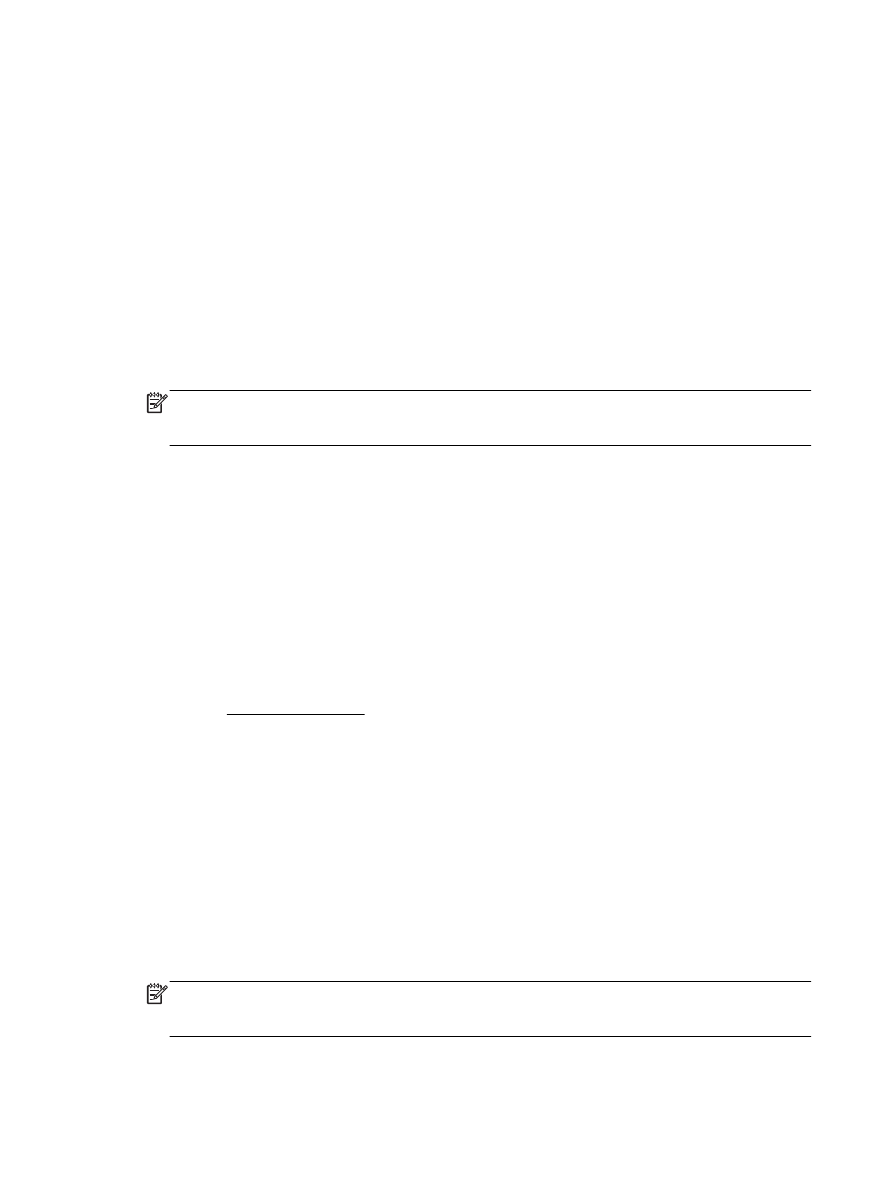
7. Επιλέξτε όποιες άλλες ρυθμίσεις εκτύπωσης θέλετε και, στη συνέχεια, πατήστε OK.
8. Κάντε κλικ στο κουμπί Εκτύπωση ή OK για να ξεκινήσει η εκτύπωση.
Για να ορίσετε προσαρμοσμένα μεγέθη
(OS X)
1. Ανάλογα με το λειτουργικό σας σύστημα, κάντε ένα από τα παρακάτω:
●
Από το μενού
File (Αρχείο) στην εφαρμογή λογισμικού, κάντε κλικ στην επιλογή Page
Setup (Διαμόρφωση σελίδας) και βεβαιωθείτε ότι ο εκτυπωτής που θέλετε να
χρησιμοποιήσετε είναι επιλεγμένος στο αναδυόμενο μενού
Format For.
●
Από το μενού
File (Αρχείο) στην εφαρμογή λογισμικού, κάντε κλικ στην επιλογή Print
(Εκτύπωση) και βεβαιωθείτε ότι είναι επιλεγμένος ο εκτυπωτής που θέλετε να
χρησιμοποιήσετε
.
2. Επιλέξτε Manage Custom Sizes (Διαχείριση προσαρμοσμένων μεγεθών) στο αναδυόμενο μενού
Paper Size (Μέγεθος χαρτιού).
ΣΗΜΕΙΩΣΗ Εάν δεν βλέπετε αυτές τις επιλογές στο παράθυρο διαλόγου Μέγεθος χαρτιού
(Εκτύπωση), κάντε κλικ στο τρίγωνο εμφάνισης δίπλα στο αναδυόμενο μενού Printer
(Εκτυπωτής) ή επιλέξτε Show Details (Εμφάνιση λεπτομερειών).
3. Κάντε κλικ στο κουμπί + στην αριστερή πλευρά της οθόνης, έπειτα κάντε διπλό κλικ στην
ένδειξη
Untitled (Χωρίς τίτλο) και πληκτρολογήστε ένα όνομα για το νέο προσαρμοσμένο
μέγεθος
.
4. Στα πλαίσια Width (Πλάτος) και Height (Ύψος), πληκτρολογήστε τις διαστάσεις και έπειτα
ορίστε τα περιθώρια
, αν θέλετε να τα προσαρμόσετε.
5. Κάντε κλικ στο κουμπί OK.
Για να εκτυπώσετε σε ειδικό χαρτί ή χαρτί προσαρμοσμένου μεγέθους
(OS X)
Πριν εκτυπώσετε σε χαρτί προσαρμοσμένου μεγέθους
, πρέπει να ρυθμίσετε το προσαρμοσμένο
μέγεθος στο λογισμικό
HP.
1. Τοποθετήστε το κατάλληλο χαρτί στο δίσκο. Για περισσότερες πληροφορίες, ανατρέξτε στην
ενότητα Τοποθέτηση χαρτιού
.
2. Από το μενού File (Αρχείο) στην εφαρμογή λογισμικού, κάντε κλικ στο κουμπί Print
(Εκτύπωση).
3. Βεβαιωθείτε ότι ο εκτυπωτής σας είναι επιλεγμένος.
Εάν δεν βλέπετε τις επιλογές εκτύπωσης στο πλαίσιο διαλόγου
, επιλέξτε Show Details
(Εμφάνιση λεπτομερειών).
4. Επιλέξτε μέγεθος χαρτιού από το αναδυόμενο μενού.
Εάν το αναδυόμενο μενού
Paper Size (Μέγεθος χαρτιού) δεν υπάρχει στο πλαίσιο διαλόγου
Print (Εκτύπωση), κάντε κλικ στο κουμπί Page Setup (Διαμόρφωση σελίδας). Όταν
ολοκληρώσετε την επιλογή μεγέθους χαρτιού
, κάντε κλικ στο κουμπί OK για να κλείσετε το
μενού
Page Setup (Διαμόρφωση σελίδας) και να επιστρέψετε στο πλαίσιο διαλόγου Print
(Εκτύπωση).
ΣΗΜΕΙΩΣΗ Εάν αλλάξετε τη ρύθμιση
Paper Size (Μέγεθος χαρτιού), βεβαιωθείτε ότι έχετε
τοποθετήσει το σωστό μέγεθος χαρτιού και ορίστε το αντίστοιχο μέγεθος χαρτιού στον πίνακα
ελέγχου του εκτυπωτή
.
5. Κάντε κλικ στην επιλογή Χειρισμός χαρτιού στο αναδυόμενο μενού.
30 Κεφάλαιο 3 Εκτύπωση
ELWW
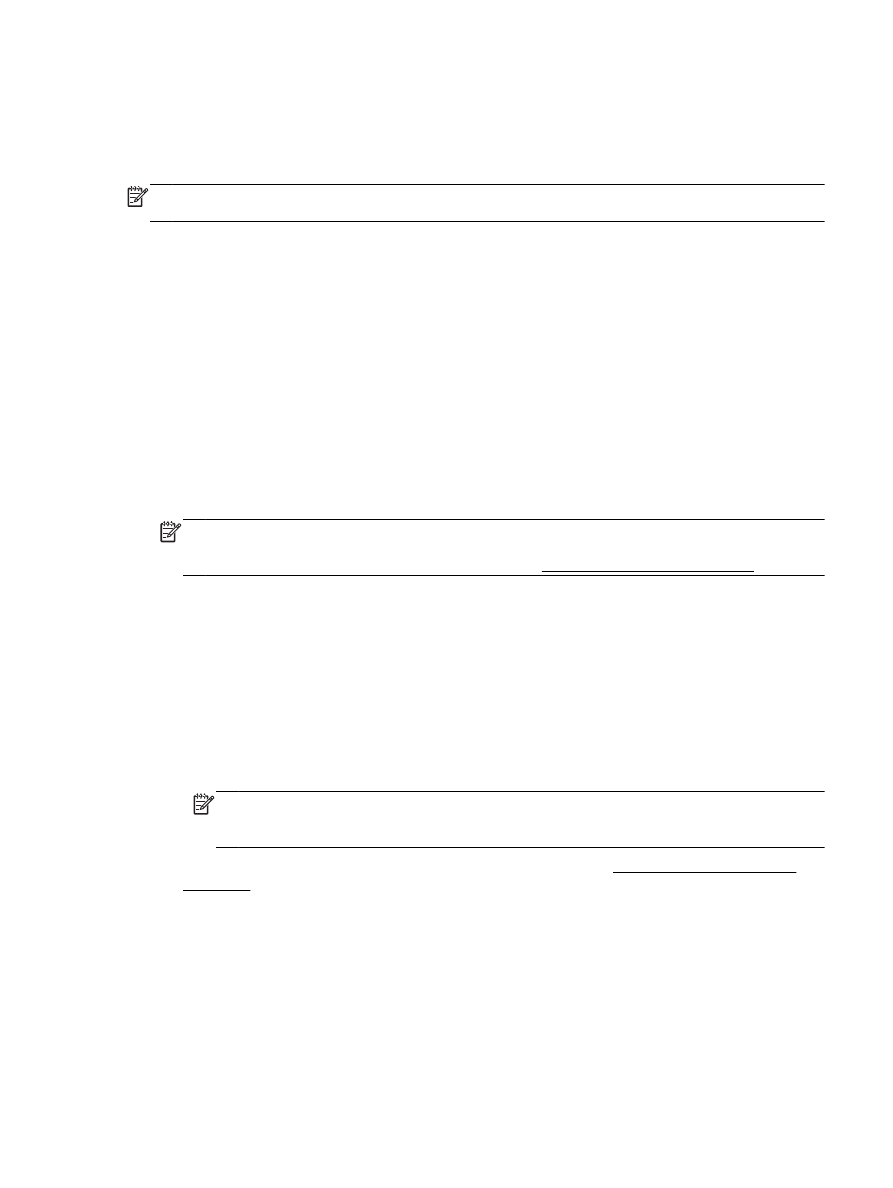
6. Στο μενού Destination Paper Size (Μέγεθος χαρτιού προορισμού), επιλέξτε Scale to fit paper
size (Κλιμάκωση για προσαρμογή στο μέγεθος χαρτιού).
7. Επιλέξτε όποιες άλλες ρυθμίσεις εκτύπωσης θέλετε και κάντε κλικ στο κουμπί Print (Εκτύπωση)
για να ξεκινήσει η εκτύπωση
.
ΣΗΜΕΙΩΣΗ Μπορείτε να βρείτε τις απαιτήσεις του λογισμικού και του συστήματος στο αρχείο
Readme που περιέχεται στο CD του λογισμικού εκτυπωτή HP που συνοδεύει τον εκτυπωτή.
Εκτύπωση και στις δύο όψεις
(εκτύπωση διπλής όψης)
Μπορείτε να εκτυπώσετε αυτόματα και στις δύο όψεις ενός φύλλου χρησιμοποιώντας το μηχανισμό
αυτόματης εκτύπωσης δύο όψεων
.
Για να εκτυπώσετε και στις δύο όψεις της σελίδας
(Windows)
1. Στο λογισμικό που χρησιμοποιείτε επιλέξτε Εκτύπωση.
2. Βεβαιωθείτε ότι ο εκτυπωτής σας είναι επιλεγμένος.
3. Κάντε κλικ στο κουμπί που ανοίγει το πλαίσιο διαλόγου Ιδιότητες.
Ανάλογα με την εφαρμογή λογισμικού που χρησιμοποιείτε
, το συγκεκριμένο κουμπί μπορεί να
ονομάζεται Ιδιότητες
, Επιλογές, Ρύθμιση εκτυπωτή, Ιδιότητες εκτυπωτή, Εκτυπωτής ή
Προτιμήσεις
.
ΣΗΜΕΙΩΣΗ Για να ορίσετε τις ρυθμίσεις εκτύπωσης για όλες τις εργασίες εκτύπωσης
, κάντε
τις αλλαγές στο λογισμικό
HP που συνοδεύει τον εκτυπωτή. Για περισσότερες πληροφορίες
σχετικά με το λογισμικό
HP, ανατρέξτε στην ενότητα Εργαλεία διαχείρισης εκτυπωτή.
4. Ορίστε τις κατάλληλες επιλογές.
●
Στην καρτέλα Διατάξη
, επιλέξτε Κατακόρυφος ή Οριζόντιος προσανατολισμός και
επιλέξτε Αναστροφή στη μακριά πλευρά ή Αναστροφή στην κοντή πλευρά από την
αναπτυσσόμενη λίστα Εκτύπωση δύο όψεων
.
●
Στην καρτέλα Χαρτί
/Ποιότητα επιλέξτε τον κατάλληλο τύπο χαρτιού από την
αναπτυσσόμενη λίστα Μέσα στην περιοχή Επιλογή δίσκου και
, στη συνέχεια, επιλέξτε την
κατάλληλη ποιότητα εκτύπωσης στην περιοχή Ρυθμίσεις ποιότητας
.
●
Κάντε κλικ στο κουμπί Για προχωρημένους στην περιοχή Χαρτί
/Έξοδος και επιλέξτε το
κατάλληλο μέγεθος χαρτιού από την αναπτυσσόμενη λίστα Μέγεθος χαρτιού
.
ΣΗΜΕΙΩΣΗ Εάν αλλάξετε τη ρύθμιση Μέγεθος χαρτιού
, βεβαιωθείτε ότι έχετε
τοποθετήσει το σωστό μέγεθος χαρτιού και ορίστε το αντίστοιχο μέγεθος χαρτιού στον
πίνακα ελέγχου του εκτυπωτή
.
Για περισσότερες επιλογές εκτύπωσης
, ανατρέξτε στην ενότητα Συμβουλές για επιτυχημένη
εκτύπωση
.
5. Κάντε κλικ στο OK για να εκτυπώσετε.
Για να εκτυπώσετε και στις δύο όψεις της σελίδας
(OS X)
1. Στο μενού File (Αρχείο) του λογισμικού, επιλέξτε Print (Εκτύπωση).
2. Στο πλαίσιο διαλόγου εκτύπωσης, επιλέξτε Διάταξη από το αναδυόμενο μενού.
3. Επιλέξτε τον τύπο δεσίματος που επιθυμείτε για τις σελίδες δύο όψεων και επιλέξτε Print
(Εκτύπωση).
ELWW